Opsætte mobile offline til modelbaserede apps
Brug den moderne appdesigner til at aktivere dine modelbaserede apps til offlinebrug på en mobilenhed. Når offlinetilstand er aktiveret, kan brugere interagere med deres data uden internetforbindelse på mobilappen Power Apps .
Forudsætninger
Kontrollér følgende forudsætninger, før du aktiverer Mobile Offline:
Rollen miljøudvikler, administrator eller systemtilpasser skal bruges for at konfigurere offlinetilstand for modelbaserede apps. Disse roller har privilegierne Opret, Læs, Skriv, Slet og Del i Mobile Offline-profiltabellen . Du kan finde flere oplysninger i Om foruddefinerede sikkerhedsroller
Brugere med den grundlæggende brugerrolle kan åbne og bruge et offlineprogram. Denne rolle har læserettigheden for Mobile Offline-profiltabellen .
Hvis du har en brugerdefineret sikkerhedsrolle, skal du sørge for, at du har læserettigheden til profiltabellen Mobile Offline . Du kan finde flere oplysninger under Diverse rettigheder
Optimér din app til Mobile Offline
Mobilapps kører på mindre skærme med begrænset forbindelse. Før du aktiverer offlinetilstand, skal du sikre dig, at din modelbaserede app er optimeret til offline- og mobilbrug. Overvej antallet af brugerscenarier, du vil dække, og den mængde data, appen bruger. Opret en app, der er enkel og letvægts.
Hvis du har brugere af stationære og fjernmobile computere, kan du optimere brugeroplevelsen ved at oprette to separate apps. Opret en onlineapp til dine office-brugere og en anden app til dine mobilbrugere, der kan have begrænset forbindelse.
Følg disse bedste fremgangsmåder, når du bygger en app til brug i Mobile Offline:
Identificer de scenarier på farten, der er funktionelt relaterede, f.eks. opgaver, der udføres af brugere, som arbejder i marken.
Reducer kompleksiteten af din app ved at begrænse mængden af appmetadata, der skal hentes på en brugers enhed. Tilføj kun de tabeller og visninger, der skal bruges af mobilbrugerne. Du kan finde flere oplysninger ved at gå til Føj en side til din app
Du skal kun bevare de visninger, der er nødvendige, og fjerne de visninger, der ikke er nødvendige i det daglige. Du kan f.eks. beholde visningen Mine aktive konti og fjerne visningen Alle konti . Hold formularerne lette, så de giver en problemfri og intuitiv oplevelse på mindre enheder. Følgende er mulige optimeringer for formularer på mobilenheder:
Oprette særlige formularer til mobilbrug.
Del formularer på tværs af mobil- og desktop-oplevelsen, men deaktiver visse felter på mobilenheden.
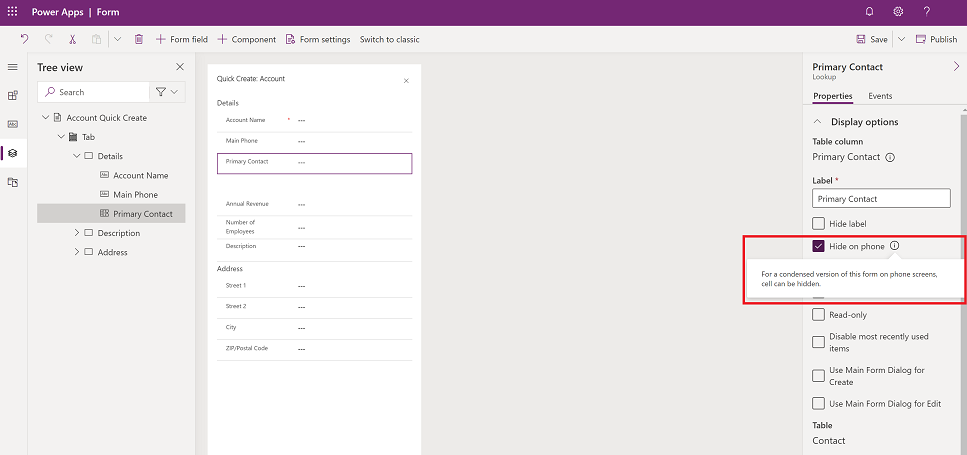
Aktivere din app til offline-brug
Log på Power Apps.
Vælg Apps i venstre rude, og vælg derefter den modelbaserede app, du vil aktivere offline.
Vælg Mere (...)>Rediger for at åbne den moderne appdesigner.
Vælg Indstillinger på kommandolinjen.
Under fanen Generelt skal du angive til/fra-knappen Kan bruges offline til Til.
Vælg typen af offlineprofil: Standard eller Begrænset til valgte brugere.
Hvis du vælger Standard, er appen aktiveret til offlinebrug for alle brugere. Vælg en eksisterende offlineprofil, eller vælg Ny profil med aktuelle appdata. Hvis du vil konfigurere en ny offlineprofil, skal du se Konfigurere en Mobile Offline-profil.
Hvis du vælger Begrænset til udvalgte brugere, er appen kun aktiveret til offlinebrug for en valgt liste over brugere. Vælg en eller flere offlineprofiler, eller vælg Ny profil med aktuelle appdata. Hvis du vil konfigurere en ny offlineprofil, skal du se Konfigurere en Mobile Offline-profil.
Du skal have administratorrettigheder for at tildele brugere til en offlineprofil.
Luk siden Indstillinger , og gem og publicer derefter din app. Når du er færdig, er appen konfigureret til offlinebrug.
Konfigurer en Mobile Offline-profil
Mobile Offline-profilen repræsenterer datasæt, der er synkroniseret på en brugers enhed. Profilen indeholder tabellerne, herunder relaterede filtre, der anvendes, når data synkroniseres med en brugers enhed. Du kan finde flere oplysninger om offlineprofiler under Retningslinjer for offlineprofiler.
Hvis offlineprofilen er i avanceret tilstand, skal du føje brugere til offlineprofilen. Hvis du ikke føjer en bruger til offlineprofilen, kan brugeren ikke bruge appen i offlinetilstand.
Aktivere en tabel til offline
En tabel skal aktiveres til offlinebrug for at føje den til en offlineprofil. Nogle tabeller er som standard aktiveret til offline. Følg disse trin for at kontrollere, om en tabel er aktiveret til offline.
Log på Power Apps.
Vælg Data>Tabeller i venstre rude.
Vælg den tabel, du vil føje til en offlineprofil, og vælg derefter Indstillinger på kommandolinjen.
I indstillingerne for Rediger tabel skal du vælge Avancerede indstillinger og i sektionen Rækker i denne tabel skal du vælge Kan tages offline.
En app kan kun knyttes til én profil. En profil kan dog deles mellem flere apps. Dette kan være nyttigt, når flere apps deler det samme datasæt, da det derefter kun skal hentes én gang på enheden og kan deles mellem apps.
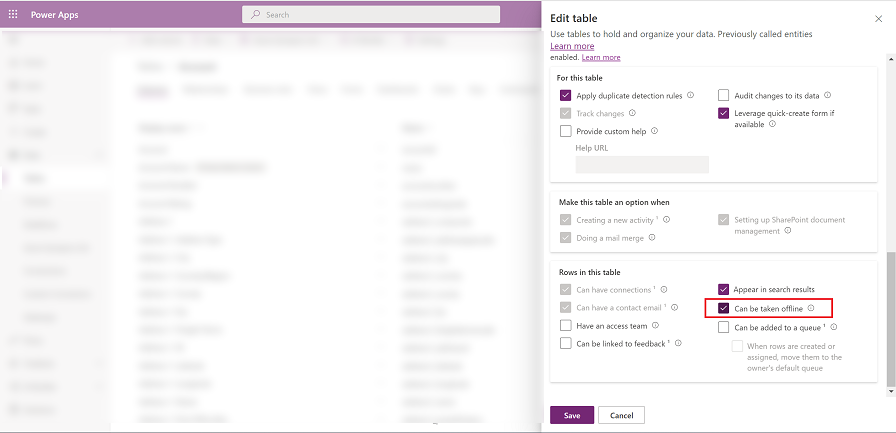
Opret en standardprofil
Den moderne appdesigner opretter en standardofflineprofil, der er baseret på, hvordan appen er konfigureret.
Standard offlineprofilen er et udgangspunkt, der kan hjælpe dig med hurtigt at oprette en offlineprofil. Standardprofilen beregner ikke de optimale filtre for hver tabel. Det er vigtigt, at du gennemser og justerer de foreslåede filtre baseret på organisationens behov.
Vælg Ny profil med aktuelle appdata.
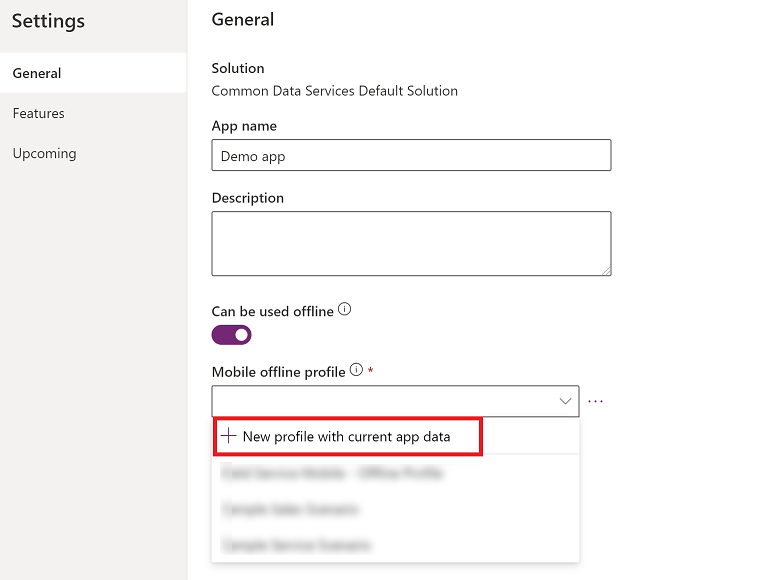
Gennemse de foreslåede filtre for hver tabel. Sørg for, at de data, der er hentet på brugernes enheder, er begrænset til kun det, der er nødvendigt. Fokuser på de tabeller, der oftest bruges i din app, som i de fleste tilfælde har filteret Organisationsrækker angivet.
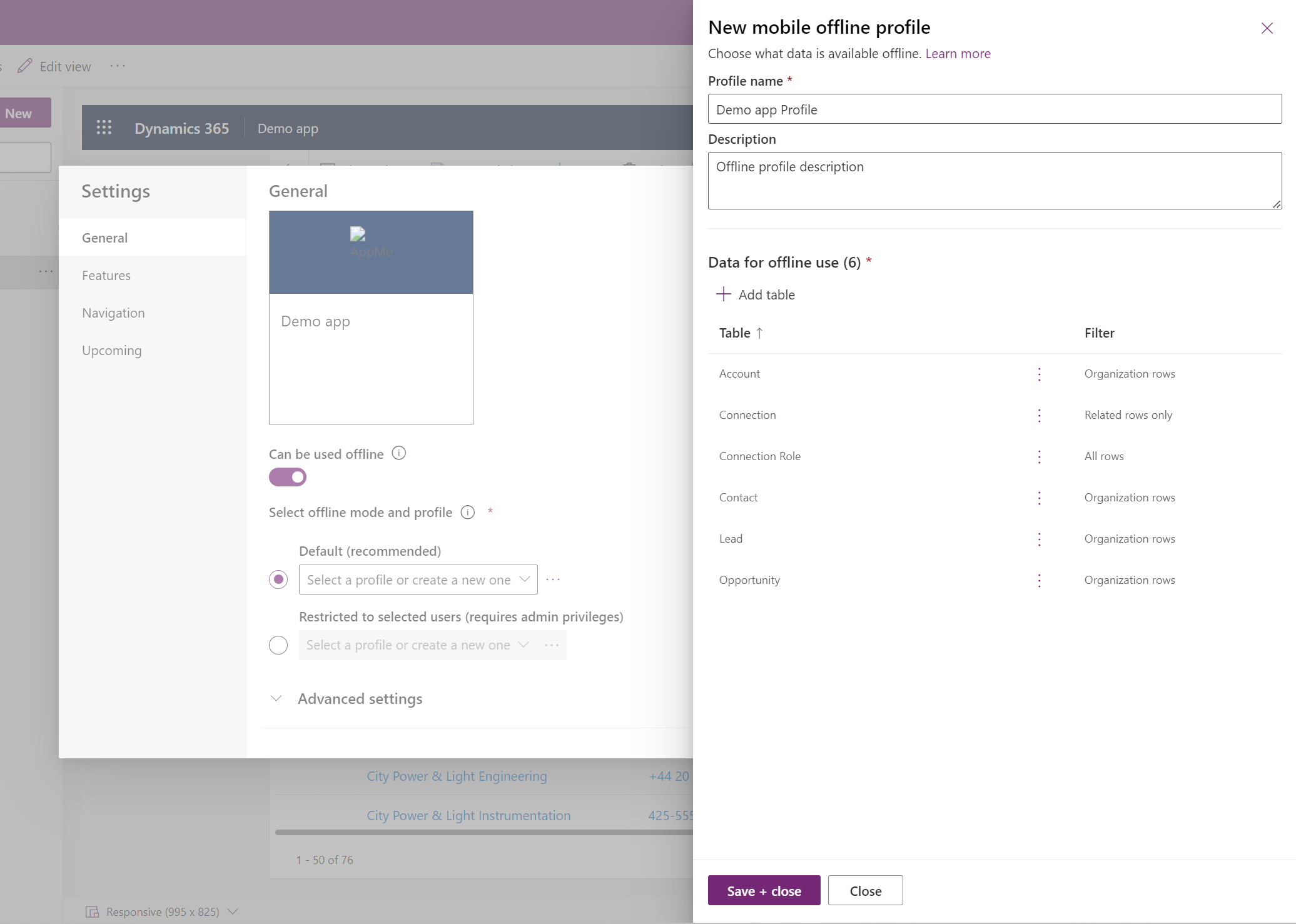
De tabeller, der føjes til profilen, har også filteret Kun relaterede rækker. Disse tabeller bruges i visse visninger, der kræver relaterede oplysninger. Du behøver måske ikke at ændre dem afhængigt af organisationens behov.
Føje en tabel til en offlineprofil og anvende filtre
Anvendelse af et passende filter for hver af de tabeller, der konfigureres i offlineprofilen, er vigtig for at begrænse den mængde data, der hentes på brugernes enheder.
Sørg for at konfigurere mindst én af profilreglerne for hver tabel for at hente dens data.
| Tilpasning | Anbefaling |
|---|---|
| Organisationsrækker – hvis du vælger det, skal du vælge mindst én af disse muligheder: - Brugerens rækker - Rækker på hold - Afdelingsrækker |
Hvis du vil definere dette filter, skal du vælge mindst én af de angivne indstillinger. Det anbefales på det kraftigste, at du ikke har et filter på afdelingsniveau for en tabel, medmindre der er en stærk begrundelse. Det anbefales til et masterdatascenarie med et stort datasæt, f.eks. en prisliste. |
| Alle rækker | Hvis du vælger dette filter, kan du ikke definere andre filterregler. |
| Kun relaterede rækker | Sørg for, at den relaterede tabel er føjet til offlineprofilen. |
| Brugerdef | Du kan definere et brugerdefineret filter på op til tre niveauer. |
Husk, at du kan have 15 relaterede tabeller i et brugerdefineret filter. Du kan også have 15 relationer. Dette er separate kontroller, der måske ikke bliver tilføjet. Grænsen på 15 relationer er transitiv, hvilket betyder, at hvis tabel B har N-Relationer, og du tilføjer en reference til tabel B i tabel A, øges relationsantallet af A med N+1; et plus det N, der allerede findes i tabel B. Denne grænse er pr. profilelement for en tabel i profilen.
Vælg Tilføj tabel.
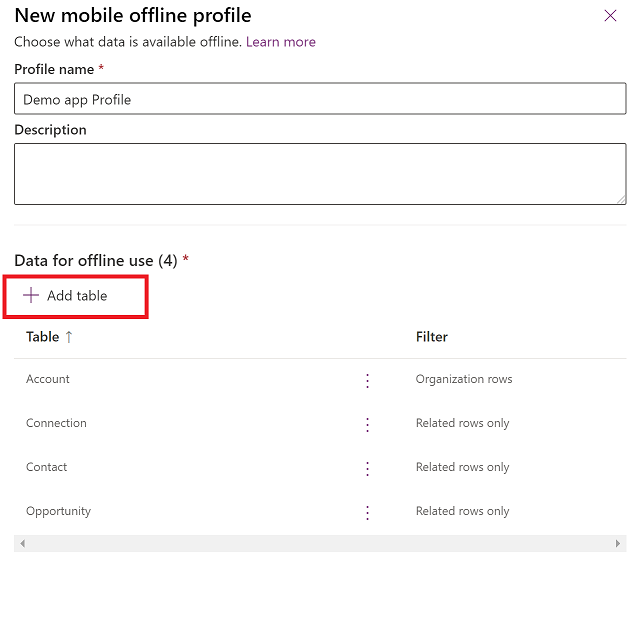
Vælg en tabel, og definer derefter filtrene.
Angiv følgende feltre:
Vælg de rækker, du vil gøre tilgængelige offline. For indstillingen Brugerdefineret skal du bruge udtryksgeneratoren til at konfigurere avancerede betingelser.
Relationer viser de forskellige Relationer, der er tilgængelige mellem den aktuelle tabel og andre tabeller, der er tilføjet i offlineprofilen. Hvis du vælger en relation, sikres det, at relaterede rækker, der følger den pågældende relation, hentes og gøres tilgængelige offline.
Filer og billeder definerer, hvilke kolonner for en fil eller et billede der skal downloades offline. I forbindelse med filer kan du vælge at hente alle kolonner eller slet ingen. I forbindelse med billeder kan du vælge de kolonner, du vil hente mere detaljeret.
Synkroniseringsinterval definerer den synkroniseringsfrekvens, der skal anvendes på enheden for at synkronisere dataene med serveren. Hvis en tabels data ikke ændres ofte – f.eks. et katalog eller en produkttabel – kan du fokusere på kun at synkronisere data, når det er nødvendigt, f.eks. kun at opdatere én gang om dagen.
Du kan kun have op til 15 relaterede tabeller i en profil. Hvis du overskrider grænsen, vises der en fejlmeddelelse, og du kan ikke publicere offlineprofilen.
Vælg Tilføj + gem for at føje din tabel og filtre til profilen.
Når alle tabeller er konfigureret korrekt til profilen, skal du vælge Færdig>Publicer dit program.
Når appen publiceres, aktiveres appen til offlinebrug.
Tilføje brugere i en offlineprofil
Hvis du har valgt standardtilstanden Offlineprofil, kan alle dine brugere, der har adgang til appen, også bruge den i offlinetilstand.
Men hvis du har valgt Begrænset til valgte brugere, skal du manuelt tilføje brugere (kræver administratorrettigheder) til offlineprofilen. Appen aktiveres kun til offlinebrug for de konfigurerede brugere.
Vælg Tilføj brugere (kræver administratorrettigheder).
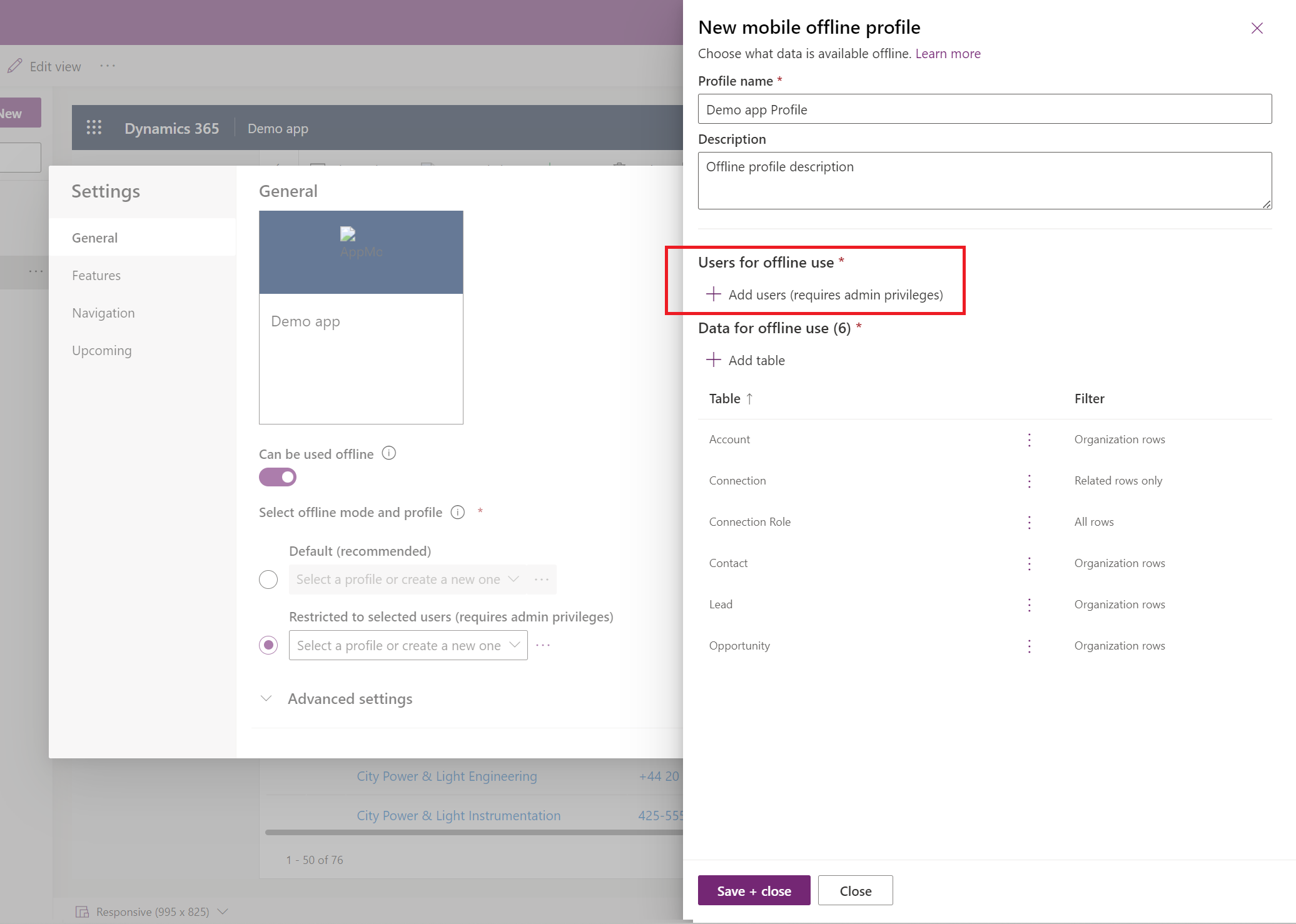
Log på Power Platform Administration.
I området Brugere med offlineadgang skal du vælge Tilføj brugere.
Vælg de brugere, du vil føje til Mobile Offline-profilen. De brugere, der tilføjes på baggrund af teams, vises under hvert team. Brugere, der tilføjes individuelt, vises som individuelle brugere.
Når du er færdig med at tilføje personer, skal du vælge Gem.
Hvis du har foretaget ændringer af et Microsoft Entra ID-gruppeteam, skal du fjerne og føje teamet til mobile offline-profilen igen, for at ændringerne kan træde i kraft.
Aktivere Mobile Offline (klassisk)
Offline-først er standardtilstanden, når du aktiverer en app til offlinebrug. Hvis du vil skifte til den klassiske offlinetilstand, skal du aktivere den for din modelbaserede app. Det er en separat appindstilling for hver app.
Log på Power Apps.
Vælg Apps i venstre rude, og vælg derefter den modelbaserede app, du vil aktivere offline.
Vælg Mere (...) >Rediger for at åbne den moderne appdesigner.
Vælg Indstillinger på kommandolinjen.
Under fanen Funktioner skal du angive Aktivér klassisk offline-til/fra-knap til Ja.
Vælg Gem, og publicer derefter appen.
Definer synkroniseringsindstillinger på mobil (forhåndsversion)
[Denne sektion er foreløbig dokumentation, og der kan forekomme ændringer.]
Du kan give brugerne mulighed for at styre de automatiske synkroniseringsintervaller eller forbindelsestypen for at synkronisere dataene.
Vælg Indstillinger på kommandolinjen.
Vælg fanen Kommende :
- Indstil indstillingen Tillad brugere at justere synkroniseringsfrekvensen til Til for at justere synkroniseringsintervallet for at synkronisere mere eller mindre hyppigt afhængigt af individuelle behov. Brugere kan vælge ikke at synkronisere automatisk, hvis de kun vil synkronisere efter behov.
- Indstil indstillingen Tillad brugere kun at synkronisere via Wi-Fi til Til for at give brugerne mulighed for at vælge, om deres automatiske synkronisering skal ske på mobilnetværk og Wi-Fi-forbindelser, eller kun når de har forbindelse til et Wi-Fi-netværk.
Vigtige oplysninger
- Dette er en forhåndsversion af funktionen.
- Prøveversionsfunktioner er ikke beregnet til produktionsformål og kan have begrænset funktionalitet. Disse funktioner er tilgængelige før en officiel udgivelse, så kunderne kan få tidlig adgang og give feedback.
Slå onlinetilstand til (forhåndsversion)
[Denne sektion er foreløbig dokumentation, og der kan forekomme ændringer.]
Offline-først-tilstand giver den bedste oplevelse for brugere under ingen og lave netværksforhold. Når dine data er synkroniseret, arbejder du med dataene på din lokale enhed uanset netværksstatus. Men hvis din offlineprofil indeholder filtre, kan du muligvis ikke få adgang til alle de data, du kunne, når du er online i en browser, selv når din enhed er tilsluttet netværket.
Hvis det er vigtigt for brugerne at få adgang til data, der ikke er downloadet til deres enheder, kan du aktivere til/fra-knappen Onlinetilstand , der er synlig for brugerne på siden Enhedsstatus. Når brugere bruger til/fra-knappen Onlinetilstand , kan de få adgang til data, der ikke er synkroniseret med den lokale enhed. Kontakten kan kun aktiveres, når enheden er tilsluttet et netværk.
- Vælg Indstillinger på kommandolinjen.
- Vælg fanen Kommende .
- Angiv indstillingen Tillad brugere at arbejde i onlinetilstand til Til for at lade brugerne vælge, om de vil bruge appen i onlinetilstand, når de er tilsluttet et netværk.
Vigtige oplysninger
- Dette er en forhåndsversion af funktionen.
- Prøveversionsfunktioner er ikke beregnet til produktionsformål og kan have begrænset funktionalitet. Disse funktioner er tilgængelige før en officiel udgivelse, så kunderne kan få tidlig adgang og give feedback.
Understøttede funktioner
Forretningsregler: Forretningsregler understøttes i Mobile Offline. Du kan finde flere oplysninger i Oprette forretningsregler for at anvende logik i en modelbaseret appformular.
Forretningsprocesforløb: Du kan bruge forretningsprocesforløb i offlinetilstand, hvis følgende betingelser er opfyldt:
- Forretningsprocesforløbet bruges i en app, som du kan køre på Power Apps-mobil.
- Mobilappen Power Apps er konfigureret til offlinebrug.
- Forretningsprocesforløbet har en enkelt tabel.
- Tabellen over forretningsprocesforløb tilføjes i offlineprofilen.
Bemærk
Hvis en tabel er knyttet til flere forretningsprocesforløb, skal alle forretningsprocesforløb føjes til offlineprofilen, for at et af forretningsprocesforløbene kan fungere offline.
Der er tre kommandoer tilgængelige for forretningsprocesforløb, når du kører en app i offlinetilstand i mobilappen Power Apps :
- Næste fase
- Forrige fase
- Indstil aktiv fase
Du kan finde flere oplysninger i Køre forretningsprocesforløb offline.
Understøttelse af opslag: Opslag understøttes for de tabeller, der er konfigureret til Mobile Offline. Alle de tabeller, der deltager i opslaget, skal også konfigureres til offlinebrug.
Bemærkninger til kontrolelementet Tidslinje: Noter til kontrolelementet Tidslinje er tilgængelige i offlinetilstand. Du kan tage billeder, læse noter og tilføje eller fjerne vedhæftede filer i offlinetilstand. Du skal tilføje tabellen Note ved hjælp af indstillingen Kun relaterede rækker og brugeren (systemuser) i offlineprofilen.
Bemærk
Feltet Dato er ikke tilgængeligt for Mobile Offline-søgning.
Brugerdefinerede tabeller: Disse kommandoer er tilgængelige til redigering af formularen: Markér som fuldført, Opdater, Konverter til salgsmulighed og Slet.